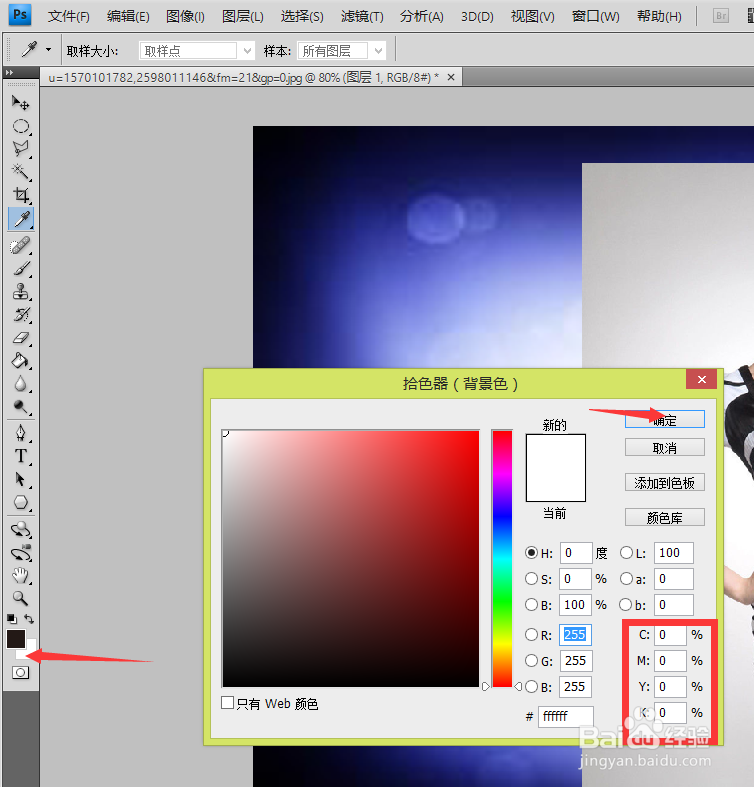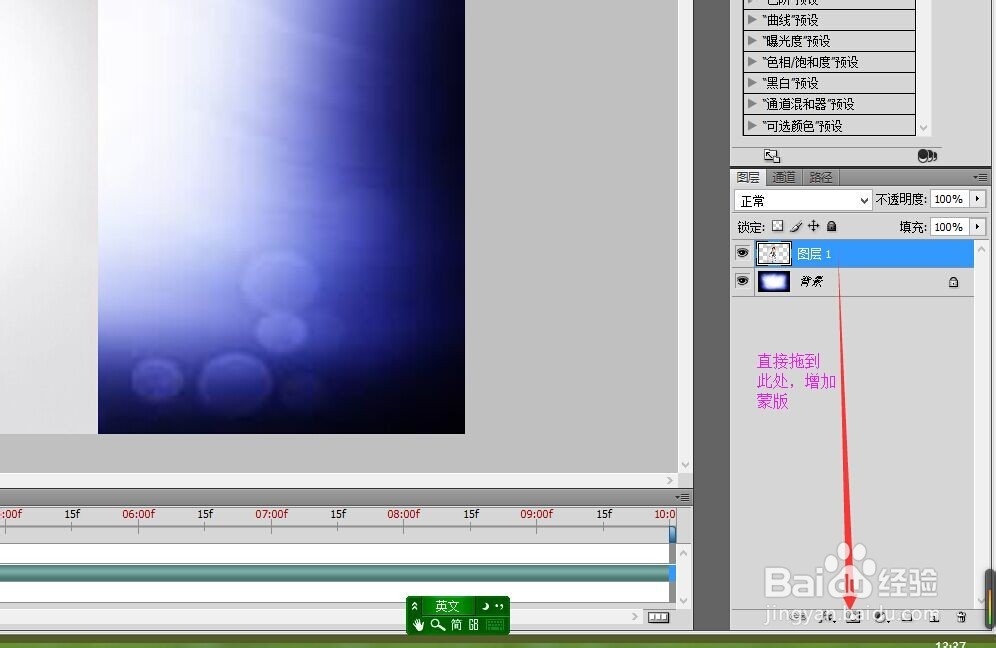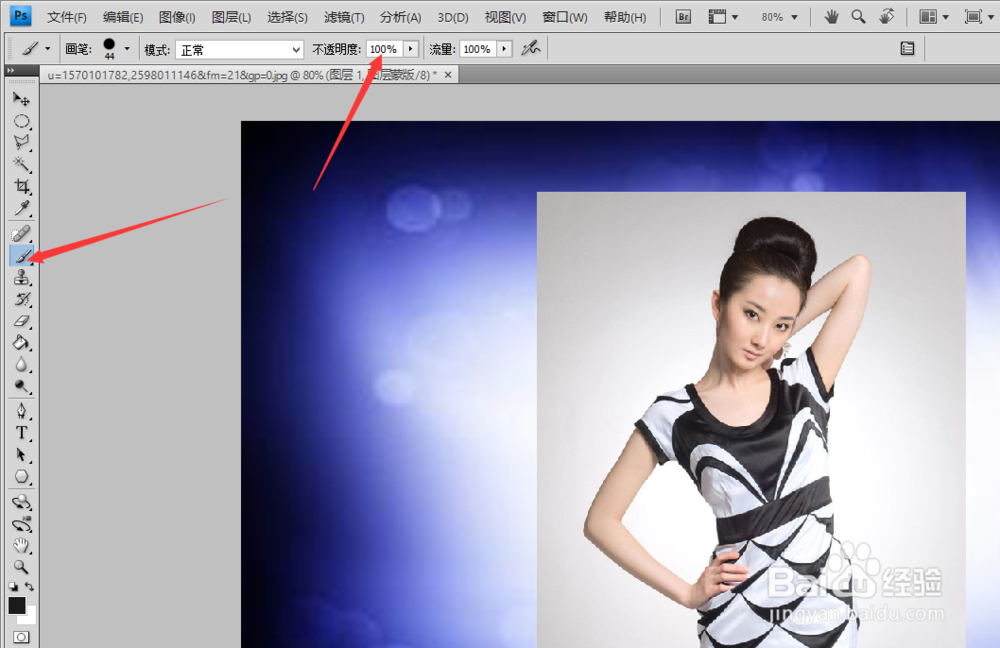Photoshop溶图怎么做
1、首先大家先来看烂瘀佐栾这两张图片,一个为背景图,一个为美女图,我们要做的就是把这个美女溶入到背景图里面。素材如图:
2、在PS里面打开这两张图片,把美女图片直接拖到背景图里。
3、在PS软件的左面点击前景色,选择前景色为全黑,即K值为100,其它值为0,确定。如图:
4、接着点击背景色,选择为纯白色,即C、M、Y、K的值都为0,确定。如图:
5、点击图层1添加蒙版,直接拖动至图层窗口下方第三个标志内即可。如图:
6、在右边的工具栏里选择画笔工具,不透明度值为100%。如图:
7、用画笔涂抹美女图上的白色背景。(注:此时的前景色为黑色)
8、有的同学说,哎呀,我一不小心涂到脸上去了,怎么办呢?
9、这时我们只要把前景色与背景色转换一下,(注:此时的前景色为白色),涂抹错误的部分即可。
10、全部涂抹完后的效果,美女像是完完全全的和图片溶合在一起了,这是抠图远远不能做到的。(蒙版和画笔工具结合起来的功能非常强大,前景色为黑色代表遮挡、隐藏。前景色为白色代表显示、还原。)
声明:本网站引用、摘录或转载内容仅供网站访问者交流或参考,不代表本站立场,如存在版权或非法内容,请联系站长删除,联系邮箱:site.kefu@qq.com。